|
FROHE OSTERN

Ringrazio Inge-Lore per avermi permesso di tradurre i suoi tutorial.

qui puoi trovare qualche risposta ai tuoi dubbi.
Se l'argomento che ti interessa non Ŕ presente, ti prego di segnalarmelo.
Questo tutorial Ŕ stato creato con PSP X2, ma pu˛ essere eseguito anche con le altre versioni di PSP.
Per tradurlo, ho usato PSP X.
Il materiale viene da vari gruppi di condivisione. Il copyright appartiene ai rispettivi autori.
Grazie ai creatori dei tubes che mettono a disposizione il loro lavoro in vari gruppi di condivisione.
Rispetta il lavoro degli autori, non cambiare il nome del file e non cancellare il watermark.
Occorrente:
Due a scelta.
Il resto del materiale qui
Per il poser usato grazie Romana.
Filtri:
Xero - Fritillary qui
Mura's Meister - Cloud qui
Animation Shop qui

Apri le maschere in PSP e minimizzale con il resto del materiale.
1. Imposta il colore di primo piano con un colore chiaro scelto dai tuoi tubes,
e il colore di sfondo con un colore scuro.
I miei colori.
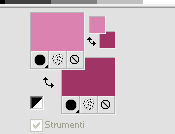
Apri una nuova immagine trasparente 900 x 600 pixels.
Effetti>Plugins>Mura's Meister - Cloud.
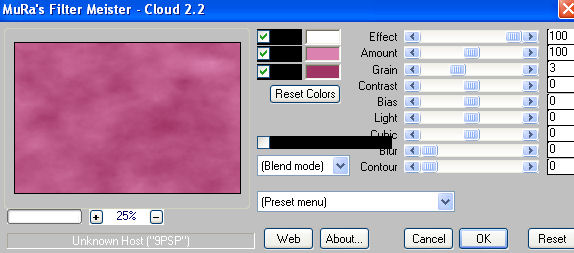
ricorda che questo filtro lavora con i lavori impostati nella paletta dei materiali, ma tiene in memoria il primo settaggio dall'apertura del programma.
Quindi se hai giÓ usato il filtro, per essere sicuro di avere impostati i colori corretti premi il tasto Reset.
Premere successivamente il tasto Reset serve per cambiare casualmente (ragione per la quale il tuo risultato non potrÓ essere uguale al mio esempio, l'aspetto delle nuvole.
Livelli>Nuovo livello raster.
Riempi  con il colore di primo piano. con il colore di primo piano.
Livelli>Nuovo livello maschera>Da immagine.
Apri il menu sotto la finestra di origine e vedrai la lista dei files aperti.
Seleziona la maschera "Narah_mask_Abstract55", con i seguenti settaggi:

Livelli>Unisci>Unisci gruppo.
Effetti>Effetti di bordo>Aumenta.
Effetti>Effetti 3D>Sfalsa ombra.

2. Livelli>Nuovo livello raster.
Riempi  con il colore di sfondo. con il colore di sfondo.
Livelli>Nuovo livello maschera>Da immagine.
Apri il menu sotto la finestra di origine e vedrai la lista dei files aperti.
Seleziona la maschera "maske-35©ILR", con i seguenti settaggi:

Livelli>Unisci>Unisci gruppo.
Effetti>Effetti di bordo>Aumenta.
Effetti>Effetti 3D>Sfalsa ombra, con i settaggi precedenti.
Apri "hase" e vai a Modifica>Copia.
Torna al tuo lavoro e vai a Modifica>Incolla come nuovo livello.
Spostalo  al centro. al centro.
Apri "WS1-FL_FlowersandLadybug" e vai a Modifica>Copia.
Torna al tuo lavoro e vai a Modifica>Incolla come nuovo livello.
Immagine>Ridimensiona, al 90%, tutti i livelli non selezionato.
Effetti>Effetti 3D>Sfalsa ombra.

Spostalo  a sinistra. a sinistra.
Livelli>Duplica.
Immagine>Rifletti.
3. Apri il tuo tube o poser di sinistra e vai a Modifica>Copia.
Torna al tuo lavoro e vai a Modifica>Incolla come nuovo livello.
Immagine>Ridimensiona, se e quanto necessario, tutti i livelli non selezionato.
Spostalo  a sinistra, a sinistra,
in modo che sia visibile soltanto la parte superiore del corpo (vedi il mio esempio per orientarti).
Effetti>Effetti 3D>Sfalsa ombra.

Livelli>Nuovo livello raster.
Riempi  con il colore di primo piano. con il colore di primo piano.
Livelli>Nuovo livello maschera>Da immagine.
Apri il menu sotto la finestra di origine e vedrai la lista dei files aperti.
Seleziona la maschera "ChainlinkFence_chickmask", con i seguenti settaggi:

Livelli>Unisci>Unisci gruppo.
Effetti>Effetti di bordo>Aumenta.
Cambia la modalitÓ di miscelatura di questo livello in Luce diffusa.
Effetti>Effetti 3D>Sfalsa ombra, con i settaggi usati per le altre maschere.

4. Attiva lo strumento Selezione  , rettangolo, , rettangolo,
attiva il livello della seconda maschera e traccia una selezione intorno al bordo.
per visualizzare l'esempio, ho momentaneamente chiuso i livelli superiori

Livelli>Nuovo livello raster.
Livelli>Disponi>Porta in alto.
Selezione>Inverti.
Passa il colore di primo piano a Gradiente.
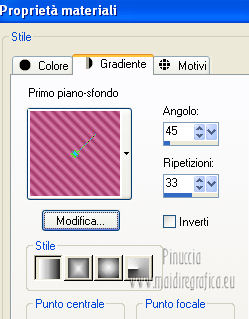
Riempi  la selezione con il gradiente. la selezione con il gradiente.
Livelli>Duplica - 2 volte e rimani posizionata sul livello della seconda copia.
Effetti>Plugins>Xero - Fritillary.
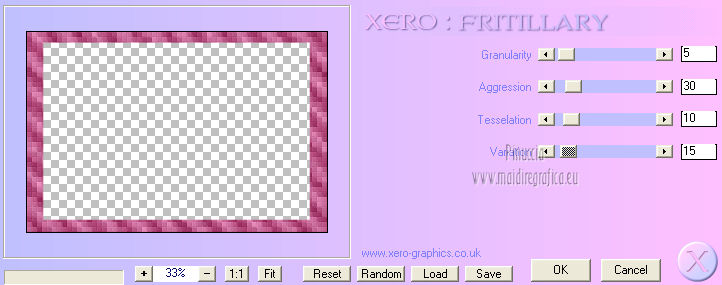
Effetti>Effetti di bordo>Aumenta.
Rinomina questo livello "3" e chiudilo.
Attiva il livello sottostante della prima copia.
Effetti>Plugins>Xero - Fritillary, cambia Variation con 16 e ok.
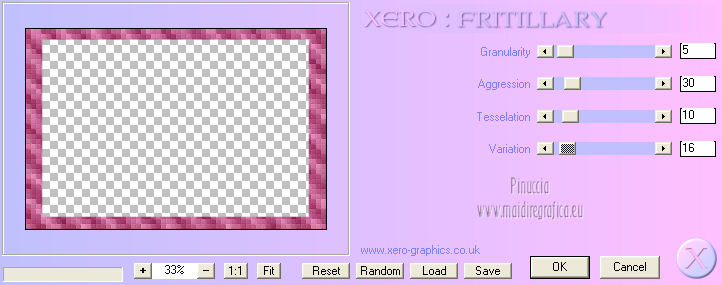
Effetti>Effetti di bordo>Aumenta.
Rinomina questo livello "2" e chiudilo.
Attiva il livello originale.
Effetti>Plugins>Xero - Fritillary, cambia Variation con 17 e ok.
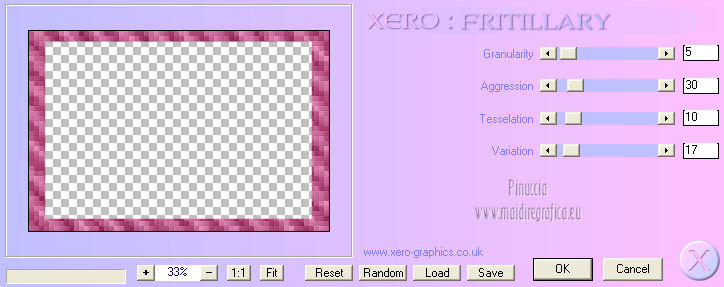
Effetti>Effetti di bordo>Aumenta.
Rinomina questo livello "1" e lascialo visibile.
5. Attiva il livello sottostante.
Livelli>Nuovo livello raster.
Riporta il colore di primo piano al colore iniziale.
Riempi  con il colore di primo piano. con il colore di primo piano.
Selezione>Inverti.
Effetti>Effetti 3D>Ritaglio.

Selezione>Deseleziona.
Attiva il livello superiore.
Apri il tuo secondo tube e vai a Modifica>Copia.
Torna al tuo lavoro e vai a Modifica>Incolla come nuovo livello.
Immagine>Ridimensiona, se e quanto necessario, tutti i livelli non selezionato.
Spostalo  a destra. a destra.
Effetti>Effetti 3D>Sfalsa ombra.

per il mio esempio ho aggiunto un uovo nella mano del tube.
Per non coprire la mano del tube con l'uovo,
dopo aver attivato il livello del poser e abbassato momentaneamente l'opacitÓ del livello dell'uovo,
ho selezionato la parte della mano coperta dall'uovo

Modifica>Taglia.
Livelli>Nuovo livello raster.
Modifica>Incolla nella selezione.
Selezione>Deseleziona.
E questo Ŕ stato il risultato.

Attiva lo strumento Forme ellisse 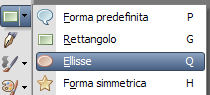
chiudi il colore di sfondo e traccia un'ellisse al centro dell'immagine

6. Attiva lo strumento Testo 
e facendo questa la forma sarÓ circondata da una griglia,
che potrai usare se vuoi modificare la posizione e/o la dimensione dell'ellisse.
Seleziona il tuo font e passa il mouse sull'ellisse;
quando vedi apparire la A sottolineata dalla mezza luna

clicca con il tasto sinistro del mouse per scrivere il tuo testo.
Apri il menu del livello vettore, cliccando sul segno "+"
e chiudi il livello della forma
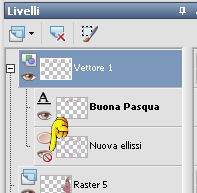
Livelli>Converti in livello raster,
e avrai il tuo testo senza l'ellisse che ti Ŕ servita da guida.
Aggiungi il tuo nome e/o il tuo watermark su un nuovo livello,
senza dimenticare eventuali copyright delle immagini usate.
Questa dovrebbe essere la tua paletta dei livelli.

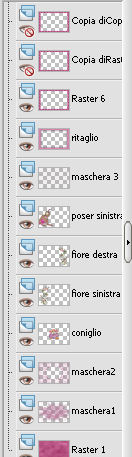
7. Animazione.
Modifica>Copia Unione.
Apri Animation Shop e vai a Modifica>Incolla>Incolla come nuova animazione.
Torna in PSP.
Chiudi il livello "1" e apri il livello "2".
Modifica>Copia Unione.
Torna in Animation Shop e vai a Modifica>Incolla>Incolla dopo il fotogramma corrente.
Di nuovo in PSP.
Chiudi il livello "2" e apri il livello "3".
Modifica>Copia Unione.
Torna in Animation Shop e vai a Modifica>Incolla>Incolla dopo il fotogramma corrente.
Modifica>Seleziona tutto.
Animazione>ProprietÓ fotogramma, e imposta la velocitÓ a 15.

Controlla il risultato cliccando su Visualizza  e salva in formato gif. e salva in formato gif.

Se hai problemi o dubbi, o trovi un link non funzionante,
o anche soltanto per un saluto, scrivimi.
4 Aprile 2013
|



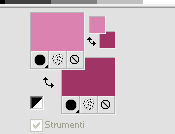
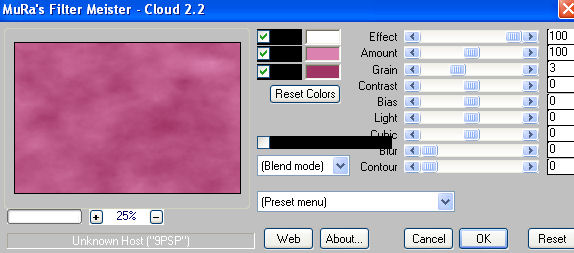

 con il colore di primo piano.
con il colore di primo piano.


 al centro.
al centro.


 , rettangolo,
, rettangolo,
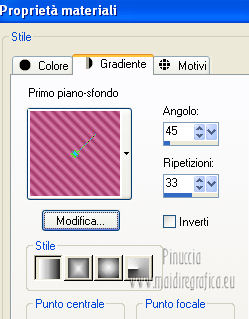
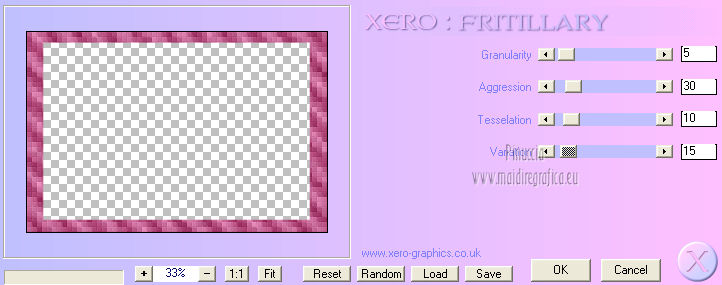
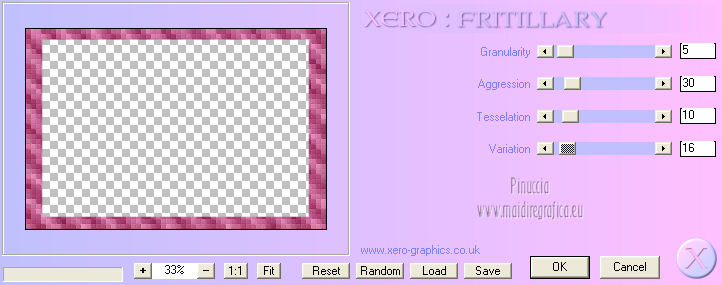
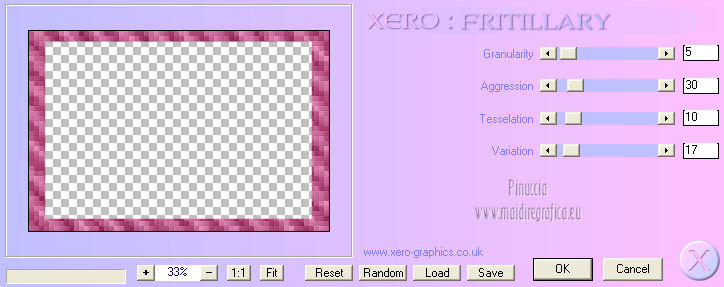



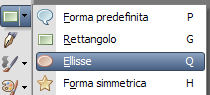



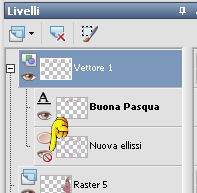

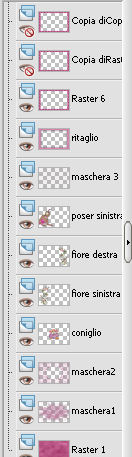

 e salva in formato gif.
e salva in formato gif.

